Software VEGAS Pro ti poskytuje mocný nástroj na strih videa. Možnosti, ktoré ti ponúkajú vlastnosti projektu, sú rozhodujúce pre kvalitu a štruktúru tvojich projektov. V tomto návode sa krok za krokom naučíš, ako vytvoriť nový projekt a využiť rôzne vlastnosti VEGAS Pro tak, aby si dosiahol to najlepšie zo svojich videoprojektov.
Najdôležitejšie poznatky
- Rýchlo vytvor nový projekt pomocou preddefinovaných možností alebo vlastných nastavení.
- Pochop význam nastavenia frekvencie snímok, pomerov strán pixelov a poradia polí.
- Využi inteligentné opätovné vzorkovanie a optimalizáciu nastavení prehrávania pre svoje klipy.
Návod krok za krokom
Spustenie nového projektu
Aby si spustil svoj nový projekt, môžeš buď kliknúť na príslušné tlačidlo, alebo použiť klávesovú skratku Ctrl + Shift + N. Tým sa otvorí nové okno projektu, do ktorého môžeš importovať svoje klipy. Tu môžeš tiež pridať preddefinované materiály cez generátor médií.
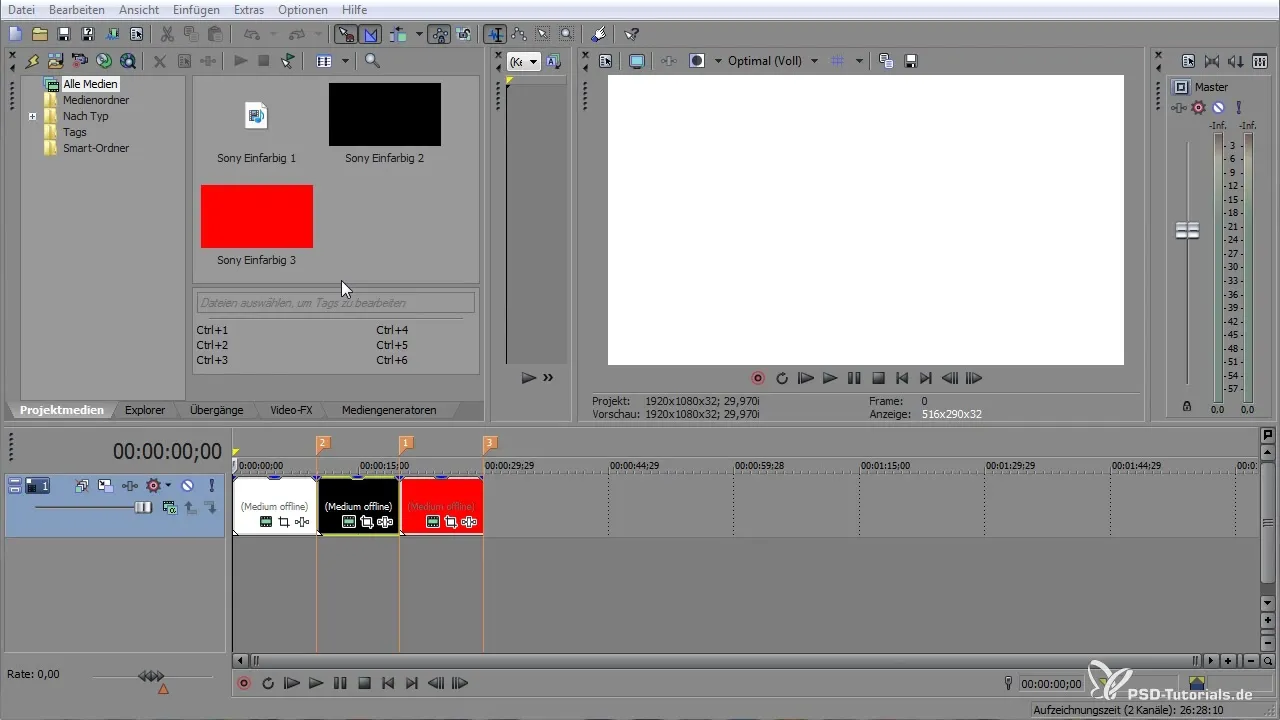
Prispôsobenie predvolieb
Pomocou symbolového tlačidla sa dostaneš k predvoľbám svojho projektu. Tu máš príležitosť uskutočniť dôležité nastavenia. Ak chceš napríklad vytvoriť projekt v HD s 50 fps, vyberieš túto možnosť a potvrdíš ju.
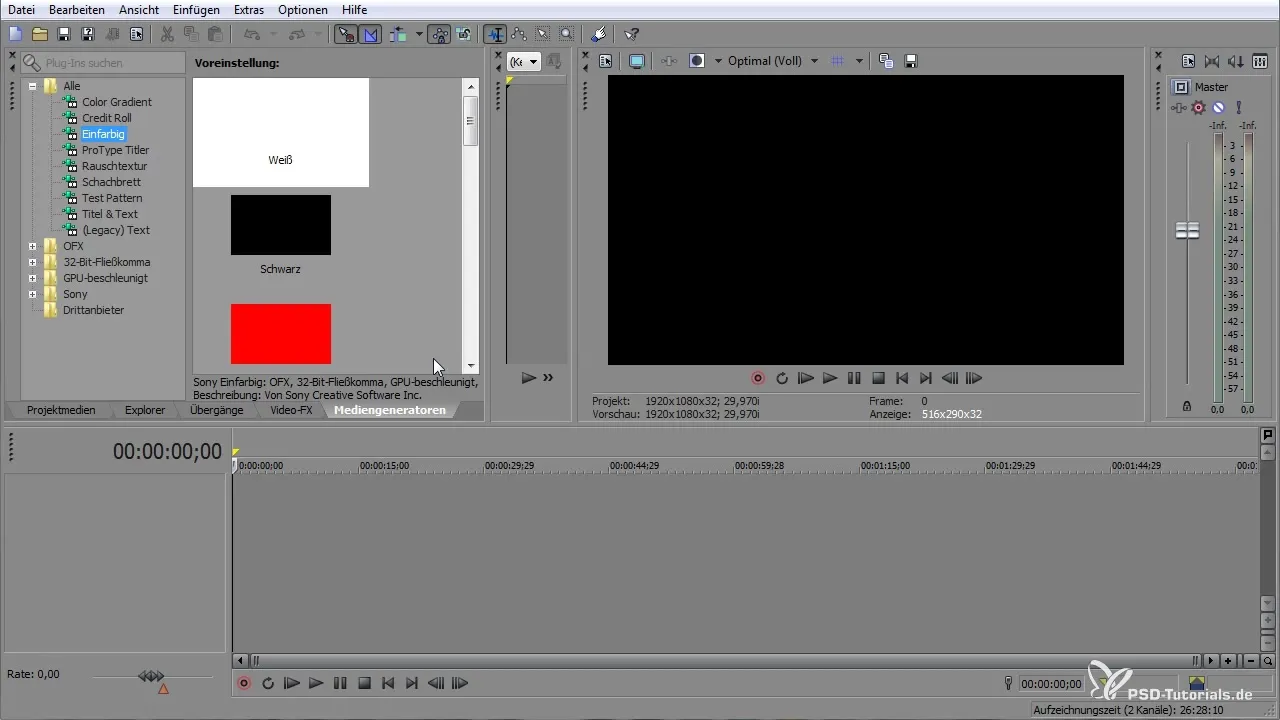
Vlastné nastavenia projektu
Ak chceš určiť konkrétne hodnoty pre svoj projekt, prejdite na možnosť „vlastné“. To ti umožní manuálne nastaviť šírku a výšku svojho projektu. Napríklad môžeš uviesť šírku 1280 a výšku 720. Uisti sa, že sa zmeny okamžite zobrazia v náhľadovom okne.
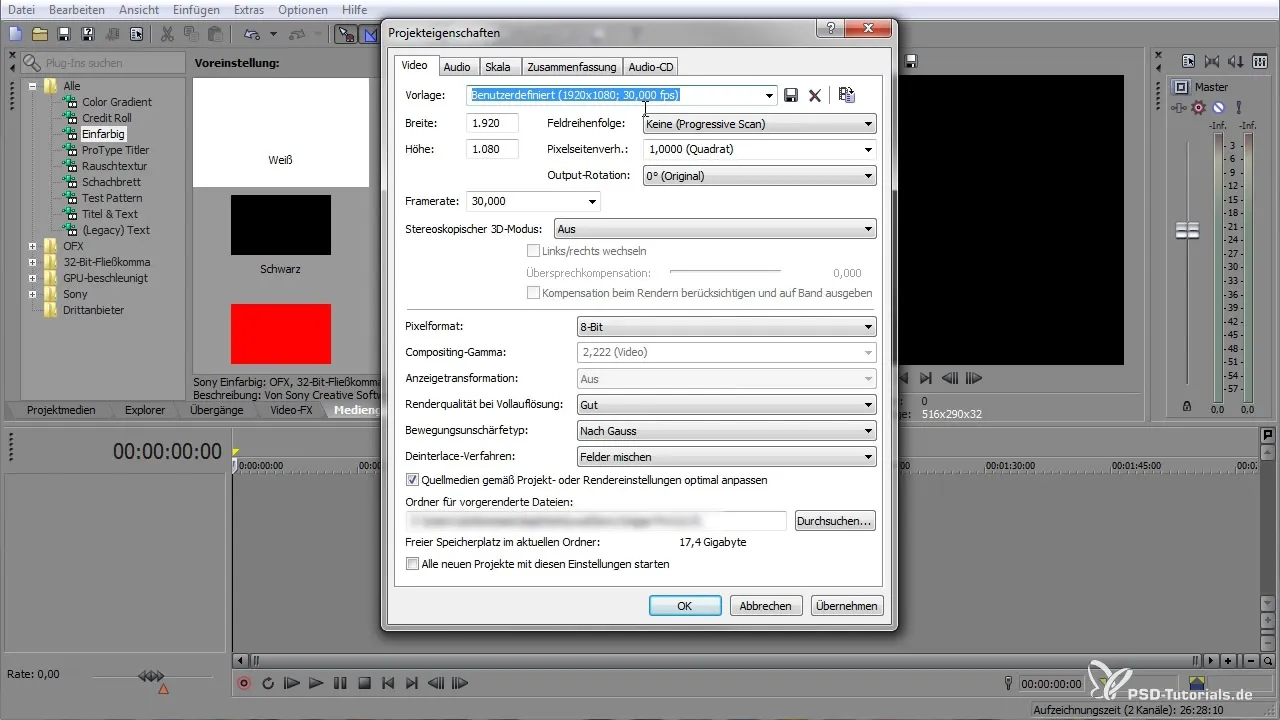
Frekvencia snímok a poradie polí
Frekvencia snímok je rozhodujúcim faktorom pre kvalitu tvojich videí. Môžeš si zvoliť frekvenciu snímok 25 fps. Okrem toho môžeš upraviť poradie polí, aby si zabezpečil, že tvoj materiál bude výstupom v správnom formáte. Progresívne skenovanie je zvyčajne výhodné, najmä pre internetové publikácie.
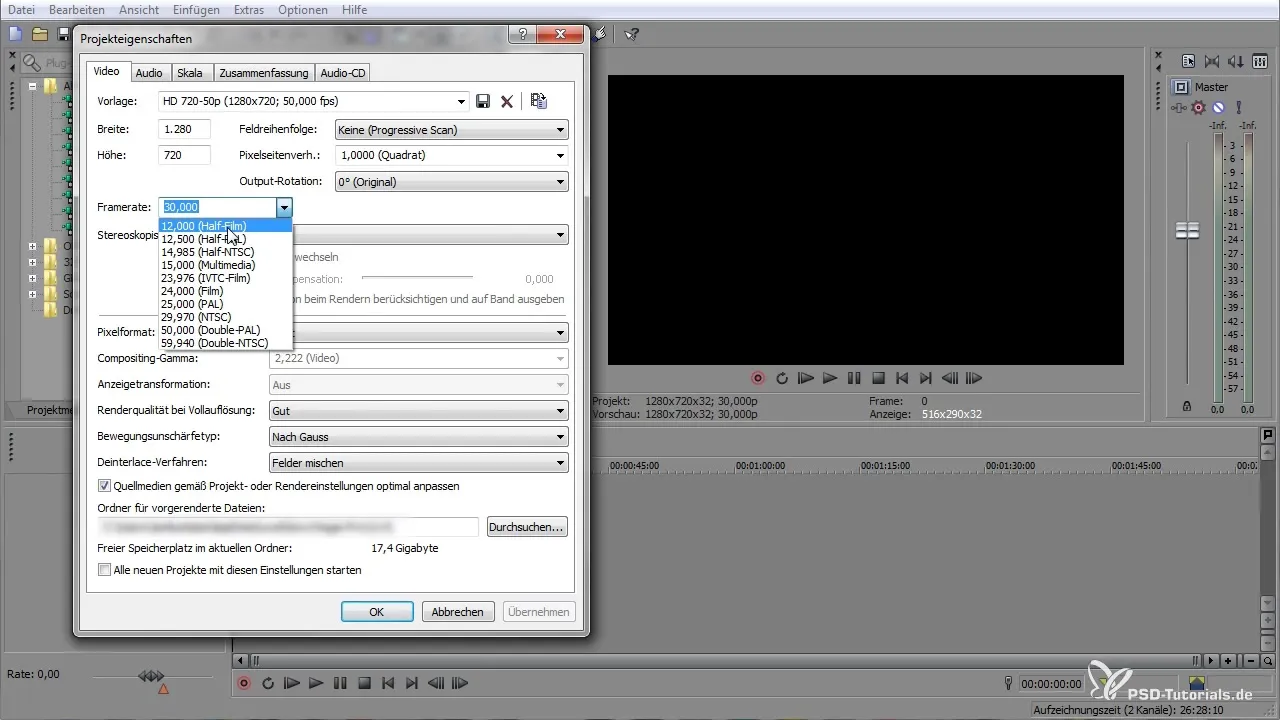
Nastavenie pomeru strán pixelov
Pomer strán pixelov má priamy vplyv na to, ako sa tvoj projekt zobrazuje. Môžeš si vybrať medzi rôznymi možnosťami, aby si zabezpečil, že tvoje videá budú správne prehrávané na rôznych obrazovkách. To je obzvlášť dôležité pri streamovaní a odlišných formátoch monitorov.
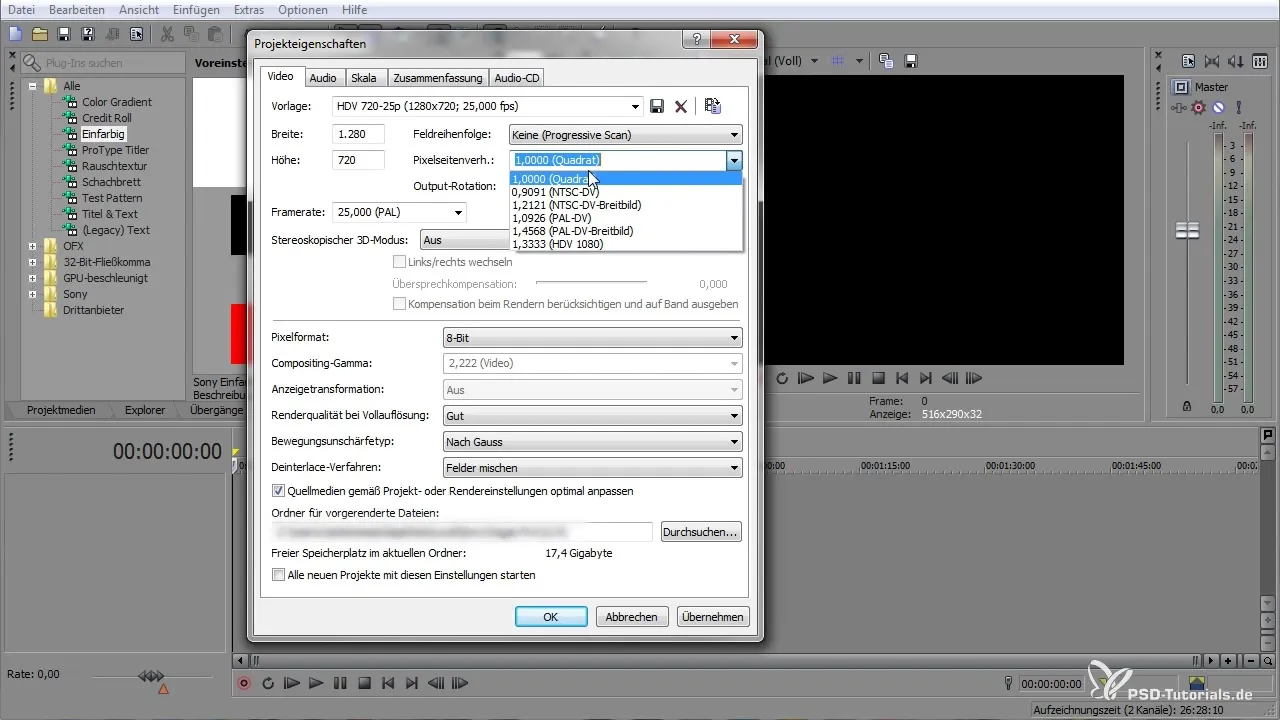
Použiť rotáciu klipov a 3D režim
Ak pracuješ s otočeným videomateriálom, môžeš nastaviť rotáciu priamo vo vlastnostiach projektu. Okrem toho má VEGAS Pro možnosť pracovať v 3D stereozdrojovom režime, ale na to potrebuješ príslušné zariadenie.
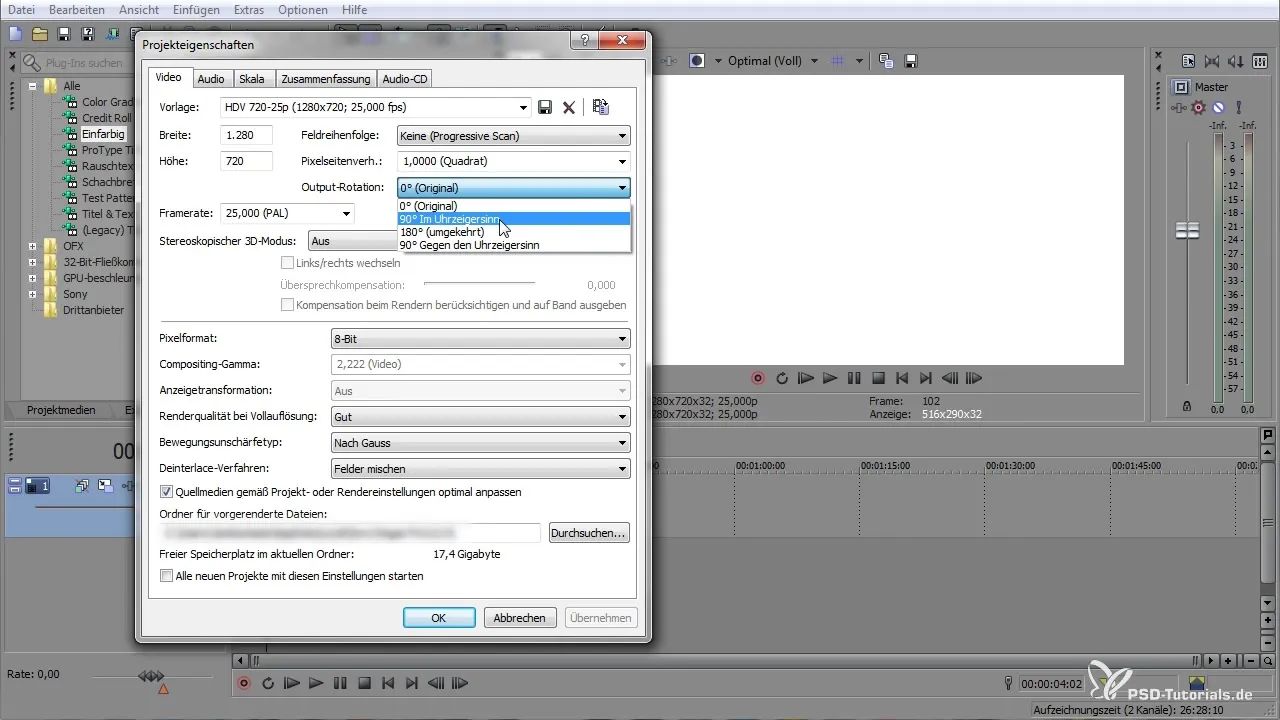
Nastavenie farieb a videoformátov
Máš možnosť nastaviť pixelový formát, aké farebné hodnoty sa používajú a či chceš pracovať s 8-bitovou alebo 32-bitovou aritmetikou. Tieto nastavenia majú veľký vplyv na farebnú kvalitu tvojich klipov.
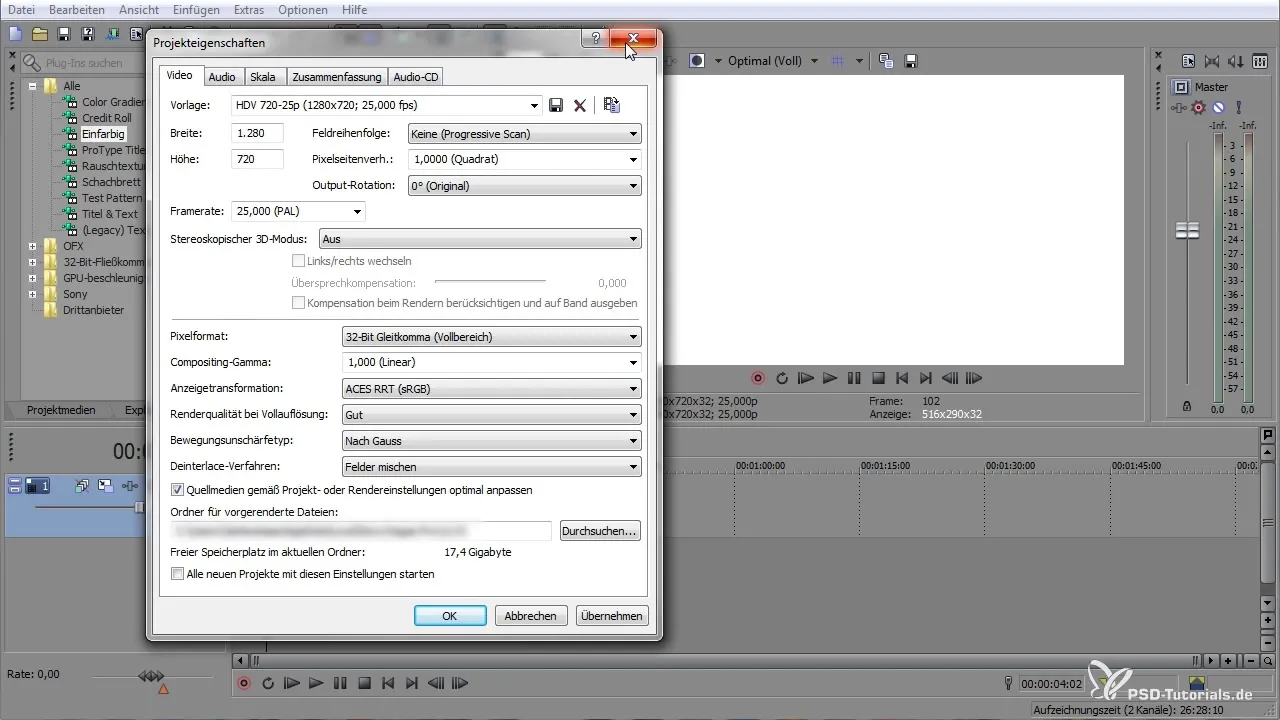
Nastavenie pohybovej rozostrenosti
Na nastavenie pohybovej rozostrenosti existujú rôzne typy, ktoré si môžeš vybrať v programe. Táto funkcia zlepšuje vizuálnu kvalitu, najmä pri rýchlych pohyboch vo tvojom videu.
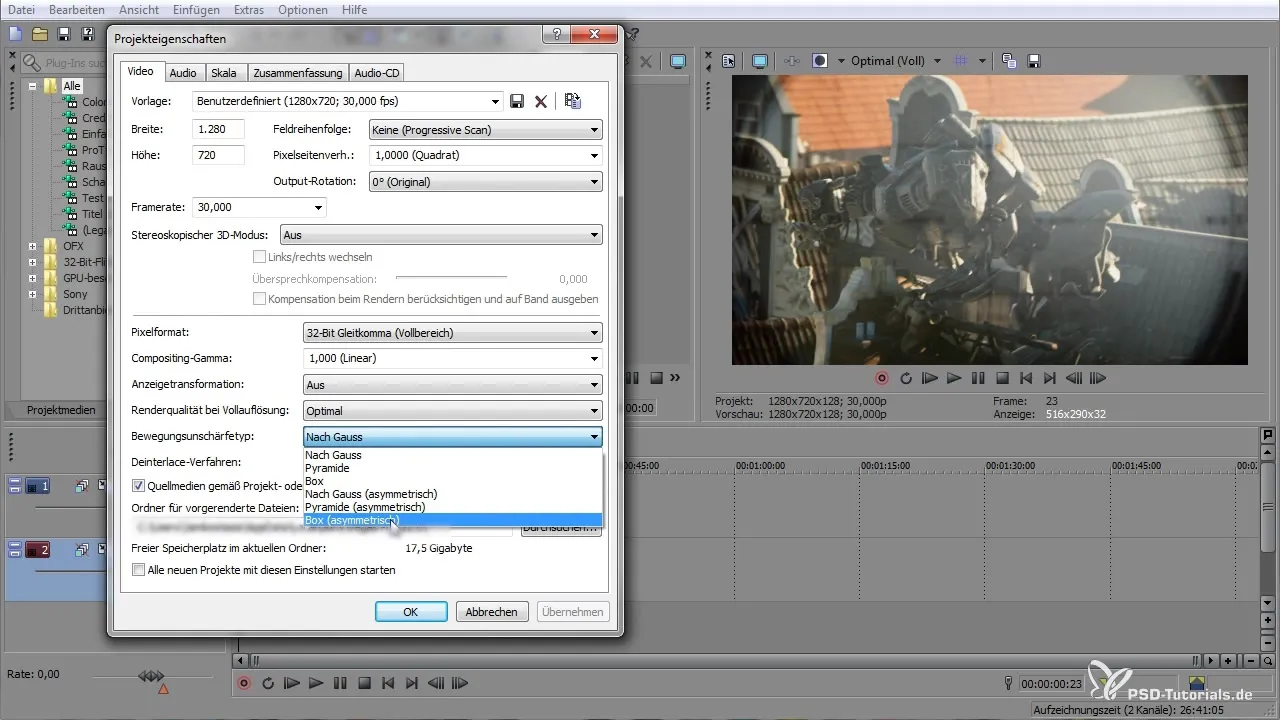
Aktivácia inteligentného opätovného vzorkovania
Inteligentné opätovné vzorkovanie môže byť použité na zlepšenie kvality obrazu tým, že sa počíta to, čo je medzi snímkami. Túto funkciu by si mal aktivovať, aby si dosiahol lepší vizuálny výsledok, ale môže to byť aj kritické pre výkon.
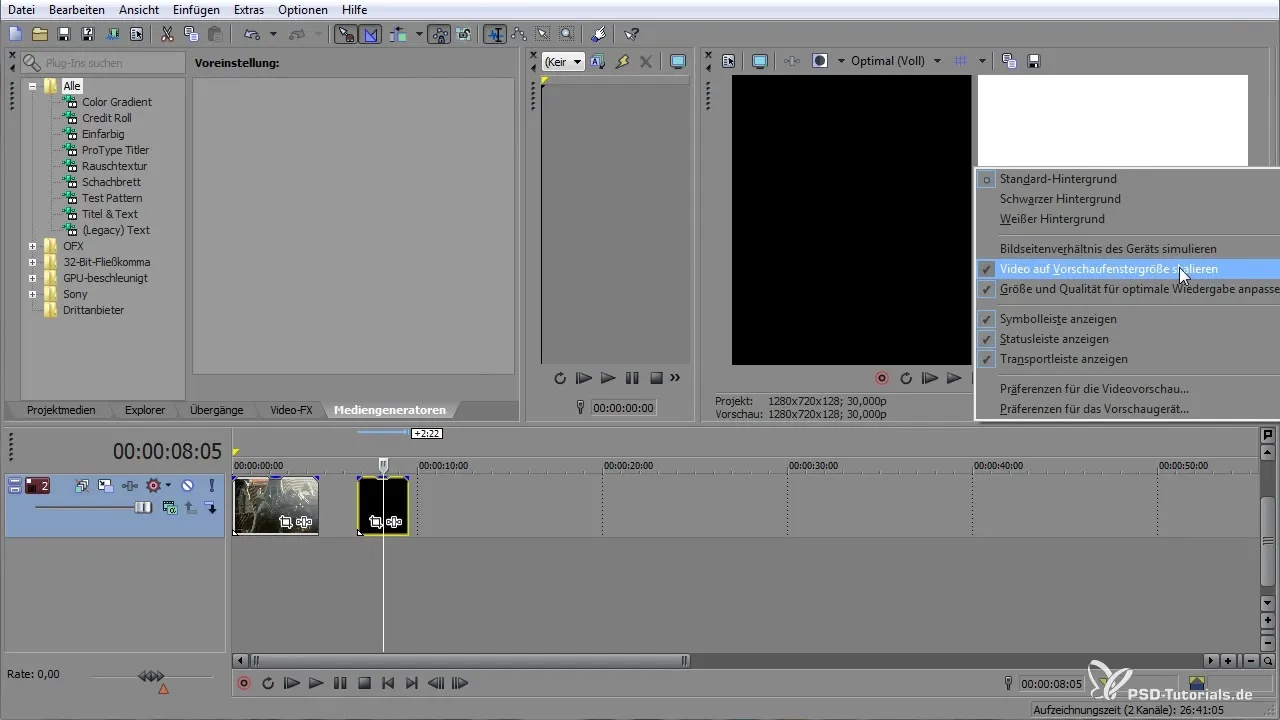
Nastavenia zvuku
Prejdi do nastavení zvuku, aby si mohol vybrať medzi stereo a 5.1 priestorovým zvukom, ak je to potrebné. Okrem toho môžeš optimalizovať kvalitu svojho zvuku nastavením vzorkovacej frekvencie a hĺbky bitu.
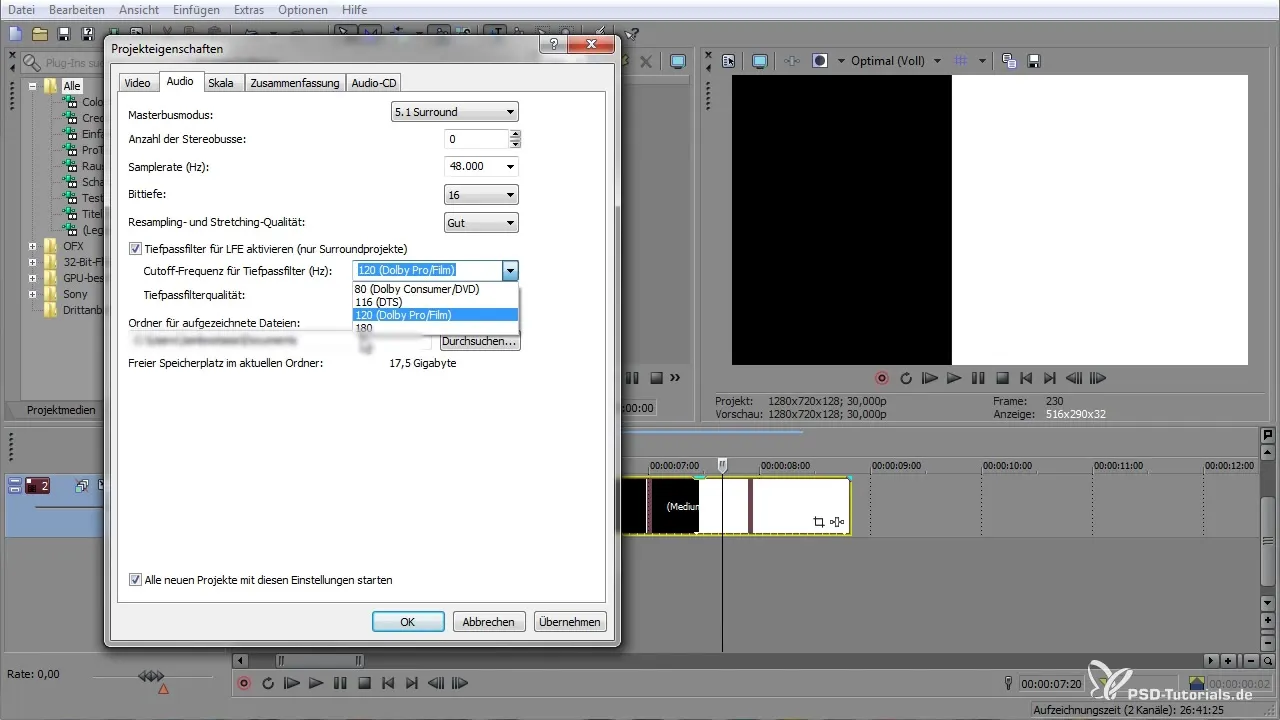
Ovládanie prehrávania na časovej osi
Na časovej osi máš možnosť prehrať klip pomalšie alebo rýchlejšie, čo je užitočné pre určité efekty. Môžeš nastaviť rýchlosť prehrávania od 0.5x až po normálnu rýchlosť.
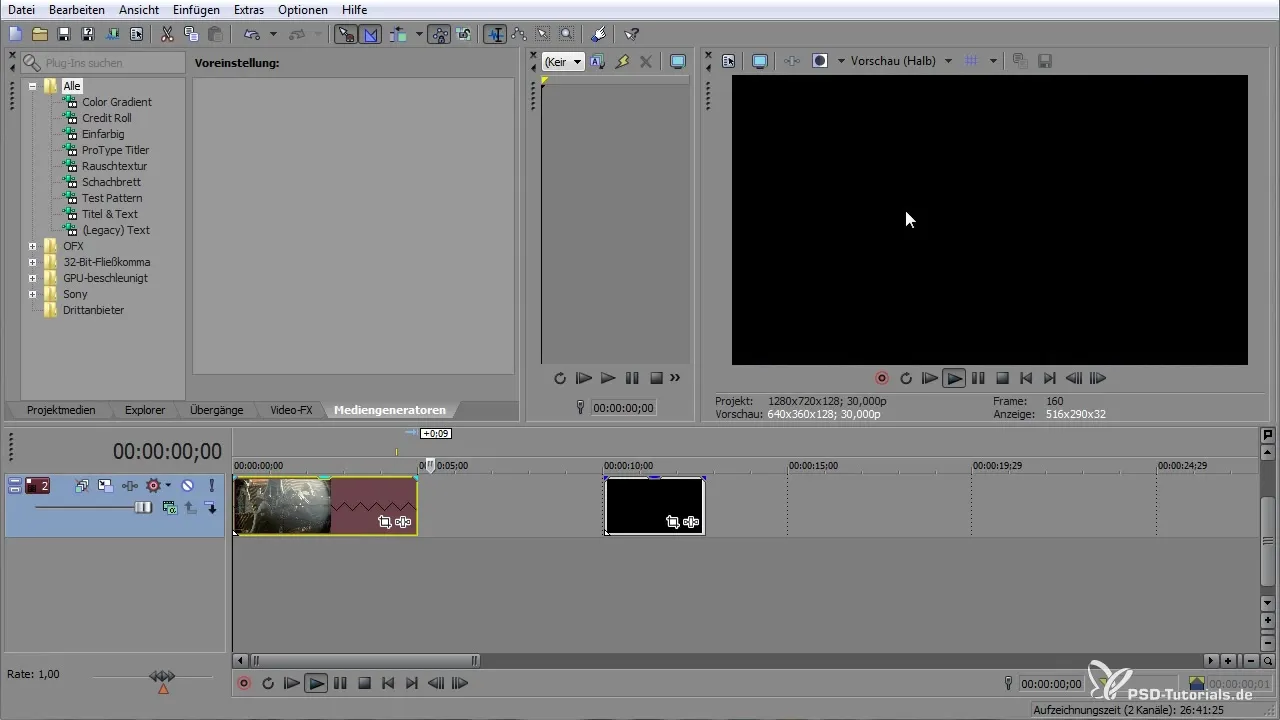
Zhrnutie - Optimálne využívanie vlastností projektu v VEGAS Pro
Znanje o vlastnostiach projektu v VEGAS Pro ti umožňuje formovať tvoje videoprodukcie podľa tvojich predstáv. S správnou konfiguráciou jednotlivých nastavení môžeš rozhodujúcim spôsobom ovplyvniť kvalitu a vzhľad svojich projektov. Cvič optimalizáciu svojich projektov, aby si zo svojho materiálu dostal to najlepšie.
Často kladené otázky
Ako spustím nový projekt v VEGAS Pro?Nový projekt môžeš spustiť cez tlačidlo alebo klávesovú skratku Ctrl + Shift + N.
Môžem nastaviť vlastné nastavenia pre svoj projekt?Áno, môžeš manuálne prispôsobiť šírku, výšku, frekvenciu snímok a ďalšie nastavenia.
Aký je rozdiel medzi interlaced a progresívnym skenovaním?Interlaced skenovanie zobrazuje jednotlivé riadky alternatívne, zatiaľ čo progresívne skenovanie zobrazuje všetky riadky v jednom prechode, čo vedie k lepšej kvalite obrazu.
Ako môžem prispôsobiť nastavenia zvuku?V nastaveniach zvuku si môžeš vybrať medzi stereo a 5.1 priestorovým zvukom a nastaviť vzorkovaciu frekvenciu a hĺbku bitu.
Môžem priamo v VEGAS Pro nastaviť rotáciu klipov?Áno, môžeš upraviť rotáciu klipu cez vlastnosti projektu, bez toho, aby si musel zasahovať do samotného projektu.

